Les balayages peuvent être créés le long d'une trajectoire, le long d'une trajectoire et d'un rail de guidage, ou le long d'une trajectoire et d'une surface de guidage.
Vous pouvez créer des fonctions de balayage dans des pièces ou des ensembles. Le balayage à l'aide d'une surface de guidage n'est cependant pas disponible dans l'environnement d'ensemble.
Création d'un balayage le long d'une trajectoire
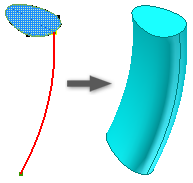
- Tracez un contour et une trajectoire sur des plans sécants. La trajectoire doit transpercer le plan du contour. Le point de départ doit se trouver à l'intersection des plans du contour et de la trajectoire.
- Cliquez sur l'onglet Modèle 3D
 le groupe de fonctions Créer
le groupe de fonctions Créer  Balayage
Balayage  .
. Si l'esquisse ne comporte qu'un contour, celui-ci est automatiquement mis en surbrillance. Dans le cas contraire, sélectionnez un contour d'esquisse.
- Dans la boîte de dialogue Balayage, cliquez sur Contour, puis sélectionnez le contour à balayer. Conseil : Lorsque vous sélectionnez plusieurs contours, pour éviter le passage automatique au sélecteur suivant, désélectionnez la case Optimiser pour une sélection unique.
- Avec l'outil de sélection de trajectoire, sélectionnez une esquisse 2D, une esquisse 3D ou les arêtes de la géométrie. Remarque : Si vous utilisez des arêtes pour la trajectoire, lorsque la commande de balayage est terminée, les arêtes sont projetées sur une nouvelle esquisse 3D.
- En présence de plusieurs corps solides, cliquez sur Solides et sélectionnez les corps participants.
- Indiquez le type de sortie :
- Solide
 . Crée une fonction de solide à partir d'un contour ouvert ou fermé. La sélection d'un contour ouvert n'est pas disponible pour les fonctions de base.
. Crée une fonction de solide à partir d'un contour ouvert ou fermé. La sélection d'un contour ouvert n'est pas disponible pour les fonctions de base. - Surface
 . Crée une fonction de surface à partir d'un contour ouvert ou fermé. Fonctionne comme une surface de construction sur laquelle terminer d'autres fonctions ou un outil de scission permettant de créer une pièce scindée, ou de scinder une pièce en plusieurs corps. La sélection de surface n'est pas disponible pour les extrusions d'ensemble ou les primitives (non disponible dans Inventor LT).
. Crée une fonction de surface à partir d'un contour ouvert ou fermé. Fonctionne comme une surface de construction sur laquelle terminer d'autres fonctions ou un outil de scission permettant de créer une pièce scindée, ou de scinder une pièce en plusieurs corps. La sélection de surface n'est pas disponible pour les extrusions d'ensemble ou les primitives (non disponible dans Inventor LT).
- Solide
- Choisissez Type
 Trajectoire.
Trajectoire. - Choisissez une orientation :
- Trajectoire
 . Permet de conserver le contour balayé constant par rapport à la trajectoire de balayage. Toutes les coupes de balayage conservent le rapport du contour d'origine avec la trajectoire.
. Permet de conserver le contour balayé constant par rapport à la trajectoire de balayage. Toutes les coupes de balayage conservent le rapport du contour d'origine avec la trajectoire. - Parallélisme
 . Permet de conserver le contour balayé parallèle au contour d'origine.
. Permet de conserver le contour balayé parallèle au contour d'origine.
- Trajectoire
- Pour un balayage de trajectoire orienté vers une trajectoire, spécifiez les angles de dépouille et de torsion.
Un angle de dépouille positif augmente la zone de coupe à mesure que le balayage s'éloigne du point de départ.
Un angle de dépouille négatif réduit la zone de coupe à mesure que le balayage s'éloigne du point de départ.
Le signe (positif ou négatif) de l'angle de dépouille s'applique au contour fermé externe des contours imbriqués ; les contours fermés internes prennent le signe opposé.
- Indiquez une opération :
- Union
 . Ajoute à une autre fonction ou corps le volume créé par la fonction de révolution. Option non disponible dans l'environnement d'ensemble (non disponible dans Inventor LT).
. Ajoute à une autre fonction ou corps le volume créé par la fonction de révolution. Option non disponible dans l'environnement d'ensemble (non disponible dans Inventor LT). - Couper
 . Supprime d'une autre fonction ou d'un autre corps le volume créé par la fonction de révolution.
. Supprime d'une autre fonction ou d'un autre corps le volume créé par la fonction de révolution. - Intersection
 . Crée une nouvelle fonction à partir du volume partagé par la fonction de révolution et une autre fonction. Supprime la matière qui ne fait pas partie du volume partagé. Option non disponible dans l'environnement d'ensemble (non disponible dans Inventor LT).
. Crée une nouvelle fonction à partir du volume partagé par la fonction de révolution et une autre fonction. Supprime la matière qui ne fait pas partie du volume partagé. Option non disponible dans l'environnement d'ensemble (non disponible dans Inventor LT). - Nouveau solide
 . Crée un corps solide. Chaque corps constitue un regroupement indépendant de fonctions, distinct des autres corps. Un corps peut partager des fonctions avec d'autres corps.
. Crée un corps solide. Chaque corps constitue un regroupement indépendant de fonctions, distinct des autres corps. Un corps peut partager des fonctions avec d'autres corps.
- Union
- Cliquez sur OK.
 Démonstration : création d'un balayage
Démonstration : création d'un balayage
 Démonstration : types de trajectoire de balayage
Démonstration : types de trajectoire de balayage
 Démonstration : balayage le long d'une arête de fonction
Démonstration : balayage le long d'une arête de fonction
Création d'un balayage le long d'une trajectoire et d'un rail de guidage
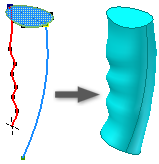
- Tracez un contour et une trajectoire sur des plans sécants. Tracez une autre courbe qui servira de rail de gestion de la mise à l'échelle et de la torsion du contour. La trajectoire et le rail doivent transpercer le plan du contour.
- Cliquez sur l'onglet Modèle 3D
 le groupe de fonctions Créer
le groupe de fonctions Créer  Balayage
Balayage  .
. Si l'esquisse ne comporte qu'un contour, celui-ci est automatiquement mis en surbrillance. Dans le cas contraire, sélectionnez un contour d'esquisse.
- Dans la boîte de dialogue Balayage, cliquez sur Contour, puis sélectionnez le contour à balayer.
- A l'aide de l'outil de sélection de trajectoire, choisissez l'esquisse de trajectoire ou les arêtes.
- En présence de plusieurs corps solides, cliquez sur Solides et sélectionnez les corps participants.
- Indiquez le type de sortie :
- Solide
 . Crée une fonction de solide à partir d'un contour ouvert ou fermé. La sélection d'un contour ouvert n'est pas disponible pour les fonctions de base.
. Crée une fonction de solide à partir d'un contour ouvert ou fermé. La sélection d'un contour ouvert n'est pas disponible pour les fonctions de base. - Surface
 . Crée une fonction de surface à partir d'un contour ouvert ou fermé. Fonctionne comme une surface de construction sur laquelle terminer d'autres fonctions ou un outil de scission permettant de créer une pièce scindée, ou de scinder une pièce en plusieurs corps. La sélection de surface n'est pas disponible pour les extrusions d'ensemble ou les primitives (non disponible dans Inventor LT).
. Crée une fonction de surface à partir d'un contour ouvert ou fermé. Fonctionne comme une surface de construction sur laquelle terminer d'autres fonctions ou un outil de scission permettant de créer une pièce scindée, ou de scinder une pièce en plusieurs corps. La sélection de surface n'est pas disponible pour les extrusions d'ensemble ou les primitives (non disponible dans Inventor LT).
- Solide
- A l'aide de l'outil de sélection de rail de guidage, choisissez le rail ou la courbe de guidage dans la fenêtre graphique.
- Dans la boîte de dialogue Balayage, sous les options M. à l'échelle contour, indiquez le mode de mise à l'échelle de la coupe balayée afin qu'elle atteigne le rail de guidage :
- L'option X et Y permet de mettre le contour à l'échelle dans les deux directions X et Y au fur et à mesure de l'avancement du balayage.
- L'option X permet de mettre le contour à l'échelle dans la direction X au fur et à mesure de l'avancement du balayage.
- Aucun. Permet de conserver la forme et la taille du contour constantes au fur et à mesure de l'avancement du balayage. Si vous utilisez cette option, le rail ne gère que la torsion du contour.
- Choisissez Type
 Rail de trajectoire et de guidage.
Rail de trajectoire et de guidage. - Indiquez une opération :
- Union
 . Ajoute à une autre fonction ou corps le volume créé par la fonction de révolution. Option non disponible dans l'environnement d'ensemble (non disponible dans Inventor LT).
. Ajoute à une autre fonction ou corps le volume créé par la fonction de révolution. Option non disponible dans l'environnement d'ensemble (non disponible dans Inventor LT). - Couper
 . Supprime d'une autre fonction ou d'un autre corps le volume créé par la fonction de révolution.
. Supprime d'une autre fonction ou d'un autre corps le volume créé par la fonction de révolution. - Intersection
 . Crée une nouvelle fonction à partir du volume partagé par la fonction de révolution et une autre fonction. Supprime la matière qui ne fait pas partie du volume partagé. Option non disponible dans l'environnement d'ensemble (non disponible dans Inventor LT).
. Crée une nouvelle fonction à partir du volume partagé par la fonction de révolution et une autre fonction. Supprime la matière qui ne fait pas partie du volume partagé. Option non disponible dans l'environnement d'ensemble (non disponible dans Inventor LT). - Nouveau solide
 . Crée un corps solide. Chaque corps constitue un regroupement indépendant de fonctions, distinct des autres corps. Un corps peut partager des fonctions avec d'autres corps.
. Crée un corps solide. Chaque corps constitue un regroupement indépendant de fonctions, distinct des autres corps. Un corps peut partager des fonctions avec d'autres corps.
- Union
- Cliquez sur OK.
 Démonstration : création d'un balayage avec un rail de guidage
Démonstration : création d'un balayage avec un rail de guidage
 Démonstration : gestion de la mise à l'échelle d'une coupe de balayage
Démonstration : gestion de la mise à l'échelle d'une coupe de balayage
Création d'un balayage le long d'une trajectoire et d'une surface de guidage
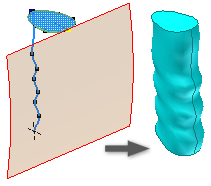
- Dans un fichier pièce, projetez une courbe sur une surface non plane afin de créer la trajectoire de balayage. Cette surface contrôle la torsion du contour. Tracez un contour sur un plan sécant. La trajectoire doit transpercer le plan du contour.
- Cliquez sur l'onglet Modèle 3D
 le groupe de fonctions Créer
le groupe de fonctions Créer  Balayage
Balayage  .
. Si l'esquisse ne comporte qu'un contour, celui-ci est automatiquement sélectionné. Dans le cas contraire, sélectionnez un contour d'esquisse.
- Dans la boîte de dialogue Balayage, cliquez sur Contour, puis sélectionnez le contour à balayer.
- A l'aide de l'outil de sélection de trajectoire, choisissez une trajectoire plane, une esquisse non plane ou des arêtes.
- En présence de plusieurs corps solides, cliquez sur Solides et sélectionnez les corps participants.
- Indiquez le type de sortie :
- Solide
 . Crée une fonction de solide à partir d'un contour ouvert ou fermé. La sélection d'un contour ouvert n'est pas disponible pour les fonctions de base.
. Crée une fonction de solide à partir d'un contour ouvert ou fermé. La sélection d'un contour ouvert n'est pas disponible pour les fonctions de base. - Surface
 . Crée une fonction de surface à partir d'un contour ouvert ou fermé. Fonctionne comme une surface de construction sur laquelle terminer d'autres fonctions ou un outil de scission permettant de créer une pièce scindée, ou de scinder une pièce en plusieurs corps. La sélection de surface n'est pas disponible pour les extrusions d'ensemble ou les primitives (non disponible dans Inventor LT).
. Crée une fonction de surface à partir d'un contour ouvert ou fermé. Fonctionne comme une surface de construction sur laquelle terminer d'autres fonctions ou un outil de scission permettant de créer une pièce scindée, ou de scinder une pièce en plusieurs corps. La sélection de surface n'est pas disponible pour les extrusions d'ensemble ou les primitives (non disponible dans Inventor LT).
- Solide
- Choisissez Type
 Surface de trajectoire et de guidage.
Surface de trajectoire et de guidage. - A l'aide de l'outil de sélection de surface de guidage, dans la fenêtre graphique, choisissez la surface qui contrôle la torsion du contour balayé sur la trajectoire.
- Indiquez une opération :
- Union
 . Ajoute à une autre fonction ou corps le volume créé par la fonction de révolution. Option non disponible dans l'environnement d'ensemble (non disponible dans Inventor LT).
. Ajoute à une autre fonction ou corps le volume créé par la fonction de révolution. Option non disponible dans l'environnement d'ensemble (non disponible dans Inventor LT). - Couper
 . Supprime d'une autre fonction ou d'un autre corps le volume créé par la fonction de révolution.
. Supprime d'une autre fonction ou d'un autre corps le volume créé par la fonction de révolution. - Intersection
 . Crée une nouvelle fonction à partir du volume partagé par la fonction de révolution et une autre fonction. Supprime la matière qui ne fait pas partie du volume partagé. Option non disponible dans l'environnement d'ensemble (non disponible dans Inventor LT).
. Crée une nouvelle fonction à partir du volume partagé par la fonction de révolution et une autre fonction. Supprime la matière qui ne fait pas partie du volume partagé. Option non disponible dans l'environnement d'ensemble (non disponible dans Inventor LT). - Nouveau solide
 . Crée un corps solide. Chaque corps constitue un regroupement indépendant de fonctions, distinct des autres corps. Un corps peut partager des fonctions avec d'autres corps.
. Crée un corps solide. Chaque corps constitue un regroupement indépendant de fonctions, distinct des autres corps. Un corps peut partager des fonctions avec d'autres corps.
- Union
- Cliquez sur OK.
 Démonstration : création d'un balayage avec une surface de guidage
Démonstration : création d'un balayage avec une surface de guidage